使用SVN+CruiseControl+ANT構建操作及監(jiān)視
在上一節(jié)中我們介紹了環(huán)境搭建和配置介紹,并快速啟動CC查看集成結果,在本節(jié)中我們將詳細介紹CC構建操作及監(jiān)視。
1. 啟動CC服務器
通過執(zhí)行其根目錄下的cruisecontrol.bat文件來啟動CC。控制臺顯示“BuildQueue - BuildQueue started”,則說明CC服務器已成功啟動。
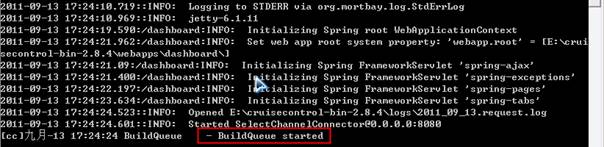
在啟動服務器之前,我們可以打開cruisecontrol.bat文件并修改倒數第三行相應功能的端口數值來指定服務器占用的系統(tǒng)端口,在本例中我們將默認8080端口。
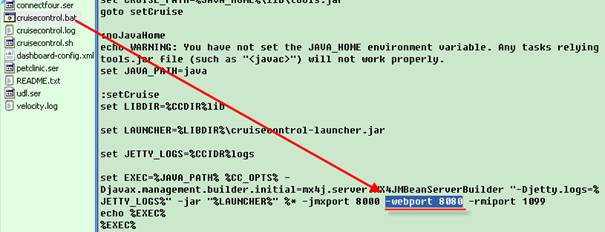
#p#
2. Report管理方式
在前一節(jié)中介紹CC有兩個入口可以管理集成項目,其中CC較早之前提供了Report方式控制主界面,通過http://localhost:8080/cruisecontrol/進入,界面如下:
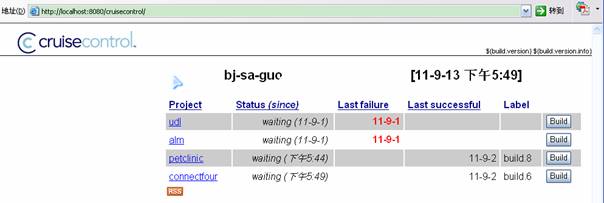
在列表中顯示了各個項目的相關信息,包括當前狀態(tài)、上次失敗時間、上次成功時間、構建次數等信息,同時Build按鈕可以讓CC立即檢測工程狀態(tài)。 點擊相應工程名稱,則可以進入該工程的詳細頁面首頁,首頁清晰明了,主要包括了構建歷史信息、最近構建結果、最近構建版本信息等,該頁面可以讓我們對當前工程的集成信息一目了然,便于我們對不同的集成結果做出相應的處理。頁面上部的導航按鈕可以讓我們進入不同信息的查看界面,包括構建結果、測試結果、XML詳細日志文件、狀態(tài)統(tǒng)計、應用配置、控制臺配置等信息。這些導航按鈕根據工程設置的不同擴展任務而有所不同。

2.1. 構建結果
在第一個tag頁上最上方顯示的是該項目最新構建的基本信息(包括構建日期、時間、項目文件最近修改時間)、編譯中的警告和錯誤、自動化測試結果以及本次項目變化具體的明細。
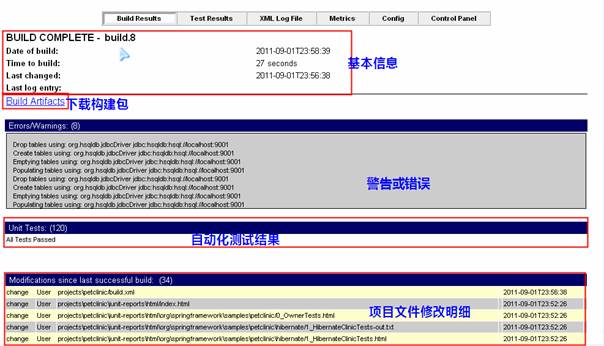
2.2. 測試結果
該tag頁顯示了自動化測試結果,該結果按照測試類分類,在每個測試類下顯示了每一個方法的測試結果以及用時。每一個測試類中都有控制臺輸出日志,點擊進入”system.out” 可以查看具體日志信息。
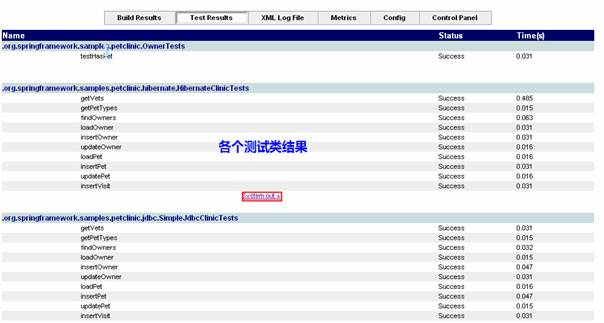
2.3. XML詳細日志文件
記錄該項目所有構建信息,如下圖所示。
在該文件中記錄了項目的基本信息、最后構建時間、最后成功構建時間、構建時間等信息,另外也包括項目配置信息,如JDK版本、構建操作系統(tǒng)等。
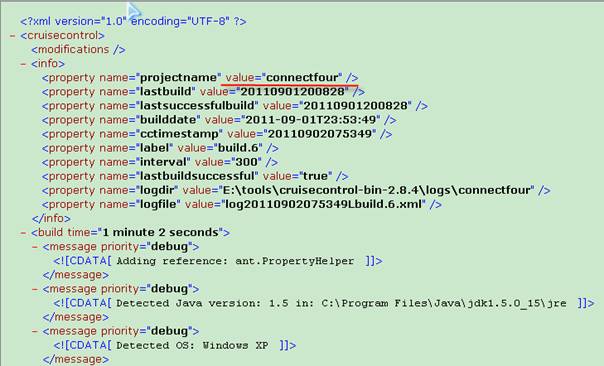
2.4. 狀態(tài)統(tǒng)計
該tag頁面通過不同類型圖形顯示了項目構建狀態(tài)信息,在tag頁面上方顯示了頁面總構建次數、成功次數和失敗次數,接下來通過餅圖顯示成功與失敗次數對比等統(tǒng)計信息。
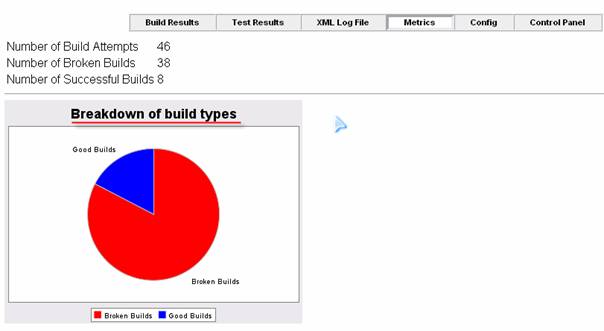
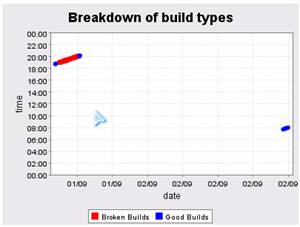
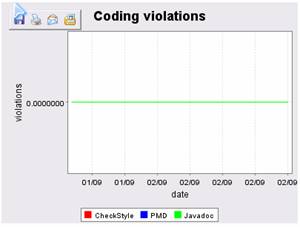
2.5. 應用配置
CC支持在頁面是配置Config.xml文件,首先可以通過“Reload from server”加載該應用的配置信息,配置內容包括Listeners、bootstrappers、Source Controls、Schedule、Log、Publishers等節(jié)點,修改完畢后點擊“OK”按鈕保存配置信息。
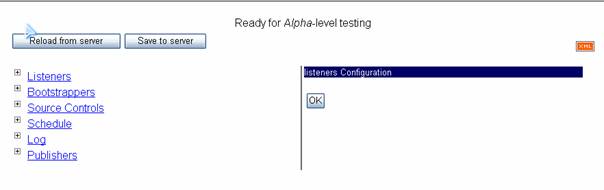
2.6. 控制臺配置
在該tag頁中可以對該項目控制進行配置,具體包括構建輪詢時間、版本標簽號、發(fā)布包命名格式等信息。
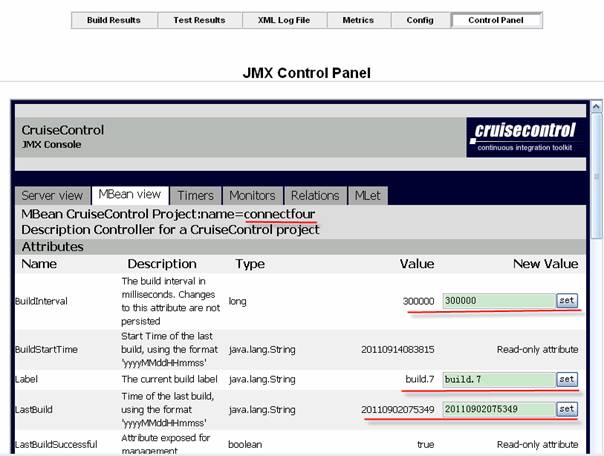
#p#
3. Dashboard管理方式
我們現(xiàn)在比較常用的(也是CC推薦)是通過Dashboard界面來管理項目集成,其地址為 http://localhost:8080/dashboard。該方式以不同顏色的色塊表示不同項目構建的狀態(tài),能夠直觀地觀察到不同項目當前狀態(tài),當把鼠標放在小方塊上時,會顯示該項目的主要信息。在頁面的右邊顯示了構建項目的狀態(tài)統(tǒng)計,能夠了解構建概況。另外幾個小工具,提供了RSS連接以及更加人性化頁面配置工具。
在介紹Dashboard之前我們熟悉CC中項目的狀態(tài), CC把項目分成三類,Discontinued(停止),Inactive(不活動),及Active(活動)。
Discontinued(停止)表示CC可以找到該項目的日志文件,但在配置文件(Config.xml)中并沒有該文件。所以CC不會去構建它,但你可以看到這個項目過去構建的歷史信息。如果想把這個項目從CC中刪除,只有把該項目的日志目錄刪除才行。如果該項目名為"petclinic",目錄當該是${CruiseContor.Home}/logs/petclinic。
Inactive(不活動)表示CC在配置文件(Config.xml)中發(fā)現(xiàn)了該項目,但是沒有發(fā)現(xiàn)關于這個項目的任何歷史信息,即在CC的日志目錄中還沒有該項目的日志文件,或日志文件被人為刪除了。CC會根據配置信息對這個項目進行檢查新版本并進行構建,當第一次構建完成后,CC就會生成日志,這個項目狀態(tài)就會轉為Active了
Active(活動)表示CC即可以找到該項目的日志文件,又在配置文件(Config.xml)中可以發(fā)現(xiàn)它。此時,這個項目可能是構建成功,也可能是構建失敗,還可能是構建中。
Dashboard主要有四個tag頁面,它們分別是Dashboard,Builds,Build Details和Administatiorn。
3.1. Dashboard
在Dashboard tab頁面左邊可看到所有項目的狀態(tài),不同顏色色塊表示不同的構建狀態(tài)
紅色方塊表示該項目最近一次構建是失敗的
綠色方塊表示該項目最近一次構建是成功的
灰色方塊表示該項目可能是Inactive的,也可能是Discontinued。
另外在頁面的右邊看以看到對所有構建項目的統(tǒng)計信息,不同圖標、數目表示所處不同狀態(tài)項目的個數。
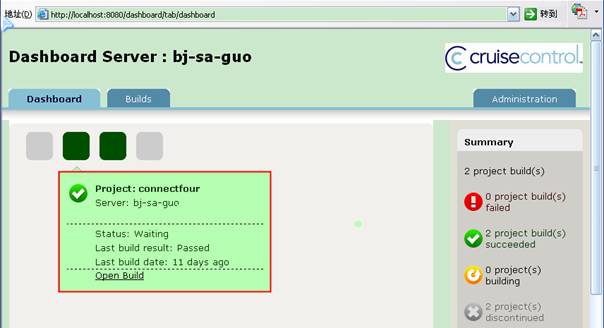
3.2. Builds
在該tab頁面左中部顯示了所有構建項目狀態(tài)統(tǒng)計信息,右中部則是不同工具的鏈接,頁面底部以列表方式展示了所有項目構建信息。
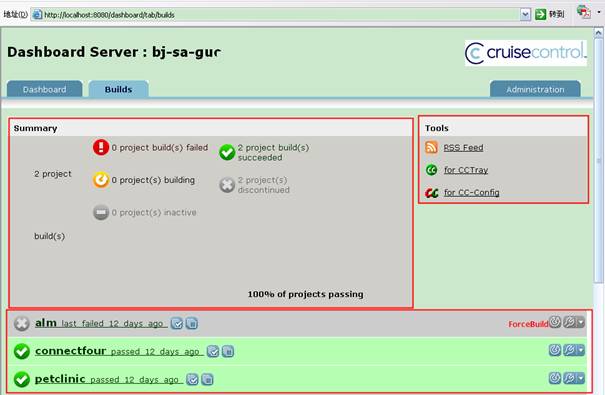
在每一筆構建信息中點擊

可以看到所有構建,點擊

圖標可以查看所有成功構建。如果你將Force Build配置為true,在列表右側有一個按鈕

,點擊該圖標可以強迫該項目進行構建,而不必等到其下一次檢查,也不必等到它有版本變化。點擊后在Builds頁面和Dashboard頁面可以看到正在構建圖標。

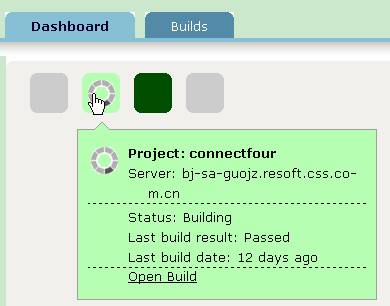
另外可以通過有工具圖標進行該項目RSS和JMX控制臺配置,其操作見Report管理方式1.2.6部分
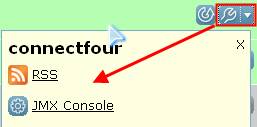
3.3. Build Details
此tab頁面會列出該項目某次構建的詳細信息,包括項目文件最近修改記錄、構建日志、自動化測試結果、構建警告和錯誤,如果構建成功的話,在配置文件(config.xml)中配置的Artifacts也會在名為Artifacts的tab頁上看到。
右側的列表是該項目所有歷史構建列表,點擊其中一個構建,你就可以得到該次構建的詳細信息。
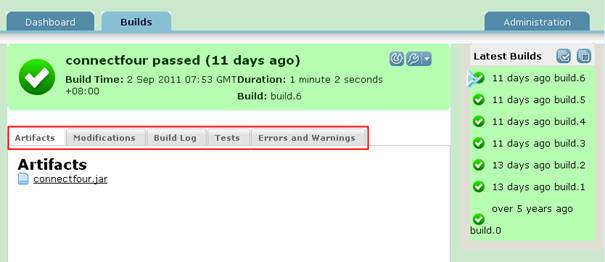
3.4. Administration
該頁面你可以看到About和Configuration兩個子標簽。
在About子標簽中,你可以看到CC所用的環(huán)境信息,如CC的版本號、所用的操作系統(tǒng)和JDK版本等。
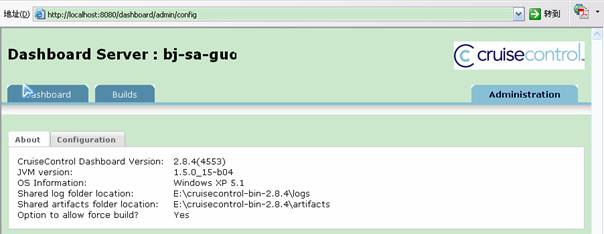
在Administration子標簽中,你可以看到CC的Dashboard-config.xml文件內容。
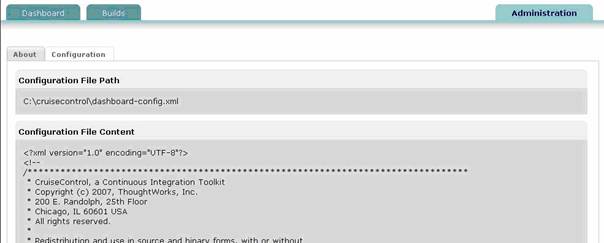
原文鏈接:http://www.cnblogs.com/shishanyuan/archive/2011/09/16/2177881.html
【編輯推薦】



























